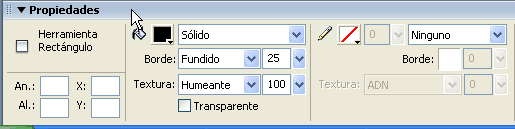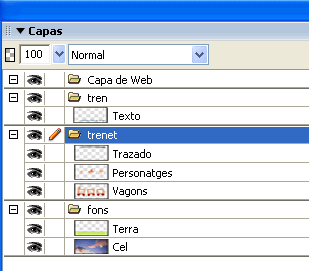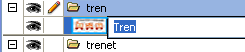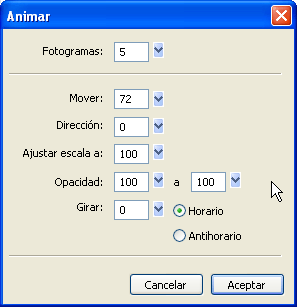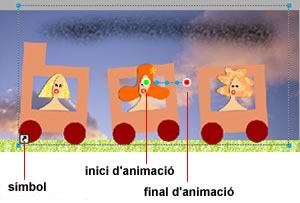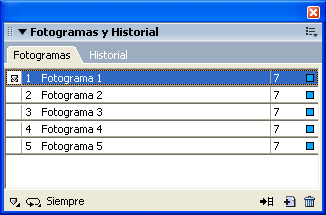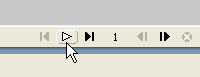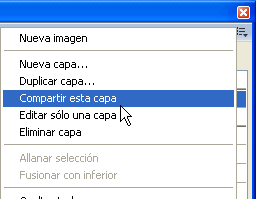|
|
Desenvolupament de la pràctica |
| |
|
|
|
En aquesta pràctica veureu, entre altres coses, com
es relaciona la Persiana de capas amb
la de Fotogramas en una animació.
|
| |
Per tal de treballar això, obriu el document conte.png,
que heu fet a l'exercici anterior . |
| |
|
| |
Primerament, desbloqueu la capa trenet clicant sobre
el cadenat per tal que aparegui el llapis, cosa que indica que la capa està
oberta i que s'hi pot treballar. |
| |
| Amb l'eina Trazado de vectores,
que es troba dins del menú emergent de l'eina Pluma,
dibuixeu lliurement un traç de manera que sembli fum que surt
de la xemeneia del tren. No cal que tanqueu el traçat. |
|
|
| |
|
| |
Des de l'Inspector de propiedades,
apliqueu-hi un pintat negre amb Textura
Humeante al 100% i un Borde de
Relleno fundido amb una quantitat 25. Feu també activa l'opció
Transparente. Fixeu-vos que l'opció
de traç indiqui que no n'hi haurà. |
| |
|
| |
|
| |
|
| |
A partir d'aquí, comenceu a preparar l'animació.
Les animacions es fan amb fotogrames que, en passar ràpidament, creen
la il·lusió del moviment. |
| |
La Persiana de capas ha
de tenir aquesta aparença: |
| |
|
| |
|
| |
|
| |
En una animació hi ha objectes que es mouen i altres
que no. En la vostra ha de moure's el tren, amb els personatges i el fum,
és a dir, tot allò que heu col·locat dins la capa trenet. |
| |
Seleccioneu els tres elements clicant amb el Puntero
a la Persiana de Capas. Feu clic sobre
cada una de les capes mentre manteniu premuda la tecla Shift.
D'aquesta manera es seleccionen totes. Tot seguit els agrupeu des del menú
Modificar | Grupo. També podeu fer-ho
directament prement la combinació de tecles Control+G. |
| |
Canvieu el nom del grup clicant dues vegades sobre el seu
nom. Anomeneu-lo tren. |
| |
|
| |
|
| |
|
| |
Amb el tren seleccionat, aneu al menú Modificar
| Animación | Animar Selección. |
| |
En el quadre de diàleg emergent observeu que hi constin
aquests valors: |
| |
|
| |
|
| |
|
| |
Accepteu i veieu que us surt un quadre en què el Fireworks
MX us pregunta si realment voleu afegir els cinc fotogrames que heu demanat
per tal de fer l'animació. Confirmeu-ho i obtindreu aleshores aquesta
vista: |
| |
|
| |
|
| |
Prement la tecla Alt amb l'eina Zoom
tantes vegades com calgui obteniu una vista molt general de l'àrea
de treball. |
| |
Arrossegueu els tiradors de principi i final d'animació
i disposeu-los com els de la imatge inferior. |
| |
|
| |
|
| |
|
| |
Fixeu-vos que ara a la finestra Fotogramas
podeu veure-hi els cinc fotogrames. Si aquesta finestra no és visible
podeu mostrar-la mitjançant el menú Ventana
| Fotogramas. |
| |
|
| |
|
| |
|
| |
Proveu la vostra animació prement el botó Reproducir
que es troba a la part inferior esquerra de l'àrea de treball. |
| |
|
| |
|
| |
|
| |
Podeu observar que l'animació es veu però que
el fons i el text només apareixen en el primer fotograma. |
| |
Situeu-vos sobre d'aquest fotograma i a la Persiana
de capas desbloqueu la Capa Fondo.
Amb aquesta capa seleccionada aneu a Opciones
de Capa i activeu Compartir esta capa. |
| |
|
| |
|
| |
|
| |
Fireworks us llença aleshores un quadre de diàleg
on us comunica que el contingut d'aquesta capa es copiarà a la resta
de fotogrames. Accepteu-ho. |
| |
El que heu fet amb aquesta operació és aconseguir
que els gràfics d'aquesta capa siguin ara presents a tots els fotogrames. |
| |
Repetiu aquest procés amb la capa del text. |
| |
|
| |
Proveu l'animació i deseu la pràctica
amb el nom conteanimat.png |
| |
|
| |
|
 |
| |
|
| |
|